Как да запазим Microsoft Office PowerPoint презентация под формата на снимки бързо и лесно, обича блог
Как да запазим Microsoft Office PowerPoint презентация под формата на снимки лесно и бързо?

Добър ден, уважаеми посетители и приятели на моя блог!
Днес аз ще ви кажа как да се спаси презентация на PowerPoint във формата на изображения бързо и лесно.
За тези, които все още не знам какво презентация PowerPoint - стандартен офис Microsoft Office програма.
С две думи - основната му задача е да се създаде презентации и слайдшоу.
Малко по-малко за PowerPoint
Това е като празен лист хартия, документът, към които можете да добавите различни заглавията, обяснения и описания на тях, диаграми, снимки, таблици и снимки.
В програмата на Microsoft Office PowerPoint, можете също да се правят нови снимки и да ги запишете в различни формати. Също така на слайдовете презентацията, която ще бъде в състояние да се сложи дори музиката и вкара Автоматично превключване на пързалка таймер.
Като цяло, Microsoft Office PowerPoint - това е много полезна програма, и без това не мога да си представя работата си в Интернет. икона на файла с представянето прилича на снимката в ляво.
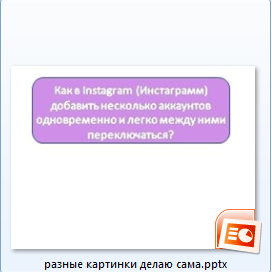
В допълнение, при отваряне на Microsoft Office PowerPoint, ще ви бъде предложено да се създаде представяне на готови теми и шаблони. И може би да създадете свои собствени теми и шаблони, което също е много удобно.
Тема на презентацията - слайд оформление на вашата презентация на PowerPoint, той обикновено има специално място в слайда за титлата (един или повече, пространството за таблици и изображения, място за текст и описание), както и дизайн: комбинират помежду си цветове, шрифтове и различни ефекти (сенки, отражения, анимация).
Как да се запишете на презентация на PowerPoint във формата на снимки?
За да запазите вашата презентация на компютъра си под формата на снимки, а не пързалка, както обикновено, правя всичко стъпка по стъпка:
1. За да влезете в началото на програма за създаване на Microsoft Office PowerPoint презентации, създаване на желаната форма
2.Nazhimaete в горния ляв ъгъл на кръга, в менюто си отива, и изберете Save As
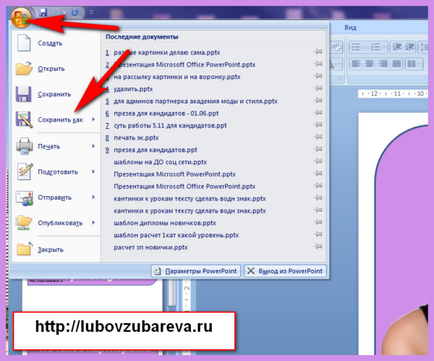
3. Оставете следващия прозорец, по подразбиране се записва във формат презентация, името на файла тук, можете да промените. Но ние трябва да запазите като изображение, така че трябва върху стрелката в редови тип файл
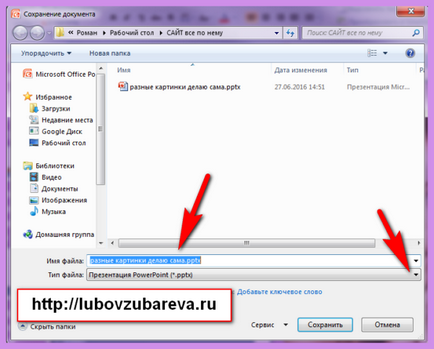
4. Можете да отворите подменю, където можете да изберете някоя от предложените формат, за да запазите вашата презентация.
Ако просто се плъзга без специални ефекти, изберете формат на архива: фигура във формат JPEG (* .jpg) или на фигура преносими мрежови графики формат (* .png), за пързалки, където има трептене по рисуване, анимация и още - имайте фигура GIF формат (* .gif)
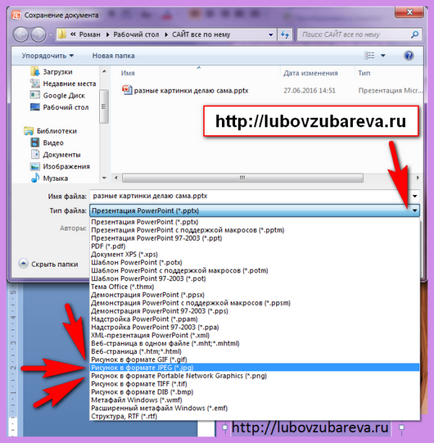
5. След това, можете да промените името на снимката или снимките, които ще се спаси и да кликнете върху бутона SAVE
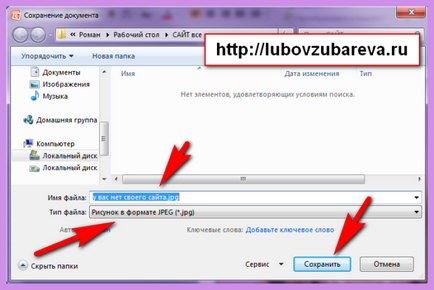
6. Така че следващия прозорец с въпроса, който искате да експортирате всички слайдове от презентация или само на текущия слайд?
Тук трябва да изберете всички слайдовете - ако искате да съхраните цялата презентация Microsoft Office PowerPoint като снимки, само на текущия слайд (последния слайд, сте кликнали в страничната лента, преди да натисне Save As) - изберете дали искате да запишете само един текущия слайд.
И анулиране - Ако решите да не се държи под формата на снимки. Аз например, изберете Само запази сегашната пързалка.

7. Отидете в папка на компютъра, на който презентацията беше публикуван, и веднага се появи до графичен файл или цяла нова папка (ако сте записали цялата презентация под формата на рисунки).

Това е всичко, можете да се насладите на вашите снимки.
Как да запазим Microsoft Office PowerPoint презентация под формата на снимки лесно и бързо?
Това е всичко! Все още имате въпроси - питам!
Вижте също: Как да си направим поздравителна картичка поздрав за всеки празник през Pro100tak сайт
С уважение, Любов Zubareva